
Ako tražite način promijeniti pozadinu fotografije Kako biste ga personalizirali za profesionalni projekt ili jednostavno za zadovoljstvo ili da se nasmijete s prijateljima, došli ste na pravo mjesto. Istina je da postoji mnogo načina za postizanje ovog učinka, od kompletnih alata kao što su Photoshop i slično do maštovitih aplikacija dizajniranih za uređivanje slika na tisuću i jedan način.
Zamjena pozadine fotografije je vrlo učinkovit vizualni resurs a to otvara cijeli svijet mogućnosti za naše fotografije. Na primjer, odabirom pune boje (bijele, crne ili sive) možemo simulirati studijsku fotografiju. Također možete pokušati fotomontažama smjestiti osobu koja se pojavljuje na slici bilo gdje u svijetu: ispred Taj Mahala, s Eiffelovim tornjem iza njega pa čak i na samu površinu planeta Marsa.

Pogledajmo koji su najbolji programi i aplikacije za promjenu pozadine fotografije:
Photoshop

Među brojnim karakteristikama Adobe Photoshop tu je i mogućnost uklanjanja pozadine fotografije i dodavanja druge pozadine po našem ukusu. Nenadmašan resurs za postizanje nevjerojatnih fotomontaža, fantastičnih ili s velikim dozama realizma, ovisno o tome što želimo.
Da biste to učinili, ne morate biti stručnjak za Photoshop, jer je to metoda koja je dostupna svakom korisniku. Prvo što treba učiniti je odabrati područje koje želimo zamijeniti i zatim umetnuti željenu sliku ili pozadinu. Ovo su alati programa koji će nam najbolje poslužiti za našu misiju:
obrežite i odaberite
- Vrpca. Koristi se za izrezivanje elementa slike, iako je njegov stupanj preciznosti nizak.
- čarobni štapić. Pomoću njega možemo odabrati sve piksele slike sličnih boja. Samo kliknite na područje koje želite odabrati i Photoshop će automatski izračunati odabir.
- Brzi izbor. Djeluje na sličan način kao čarobni štapić, ali s većom preciznošću, jer osim boje analizira i teksturu područja.
- Pero. To je najprecizniji alat, iako je s njim proces selekcije i obrezivanja naporniji.
maskara
El uso maske omogućuje vam sakrivanje dijela fotografije bez brisanja (to jest, taj skriveni dio se ne gubi, jer se sprema da se ponovno koristi ako je potrebno).
Nakon što je odabir kreiran jednom od metoda u prethodnom odjeljku, morate pritisnuti "Dodaj masku sloja" nalazi se na kartici slojeva. Kada to učinite, crno-bijela slika koja prikazuje obrezivanje pojavljuje se pored sloja: crno područje je skriveni dio fotografije, a bijeli dio je područje koje se prikazuje.
Nakon izmjene obruba slike tako da pozadina i glavna figura bolje pristaju, vrijeme je da upotrijebite «Odaberite i primijenite masku» s gornje alatne trake.
Aplikacije za uređivanje slika
Ako je ono što želimo promijeniti pozadinu fotografije bez ulaženja u složenost PhotoShopa, uvijek možemo pribjeći nekim aplikacija za uređivanje slika. Ovo su neki od najpraktičnijih:
Ukloni BG
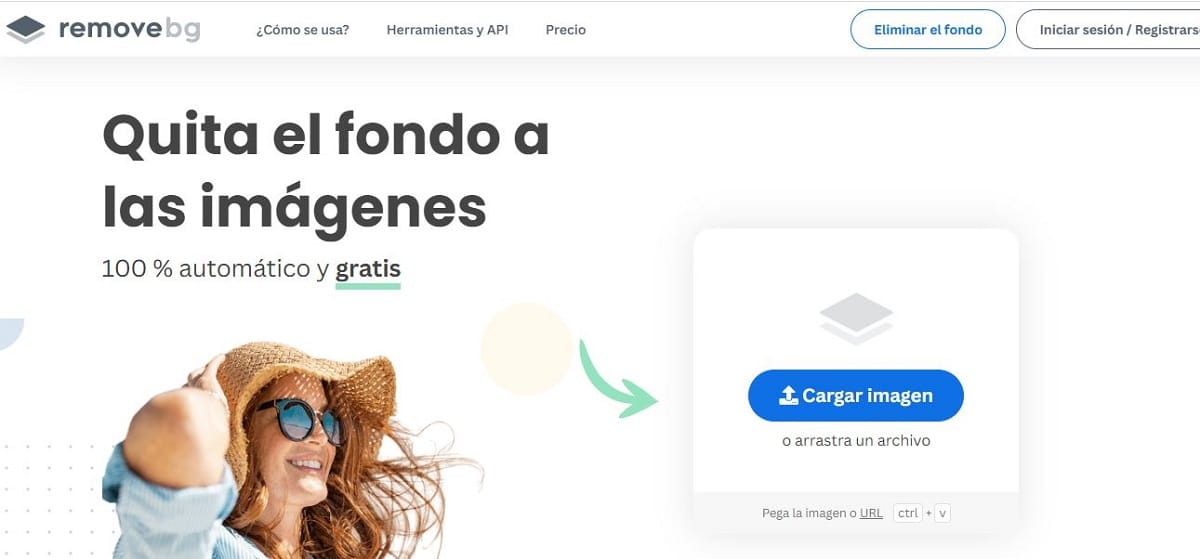
Najbolje online rješenje. I potpuno besplatno. Također, vrlo je jednostavan za korištenje. Sve što trebate učiniti je uploadati sliku s računala (ili također putem URL-a) i umjetna inteligencija weba pobrinut će se za identifikaciju središnje figure i eliminaciju svega što smatra pozadinom.
Nakon uklanjanja pozadine, sa Ukloni BG možemo preuzeti glavnu sliku u .png formatu s prozirnošću i zalijepiti je u novu fotografiju s drugačijom pozadinom. Mora se reći da, unatoč tome što je odličan alat, ima neka ograničenja: radi samo s ljudskim figurama i s maksimalnom veličinom od 500 x 500 px.
Preplitati: UkloniBG
Photoroom
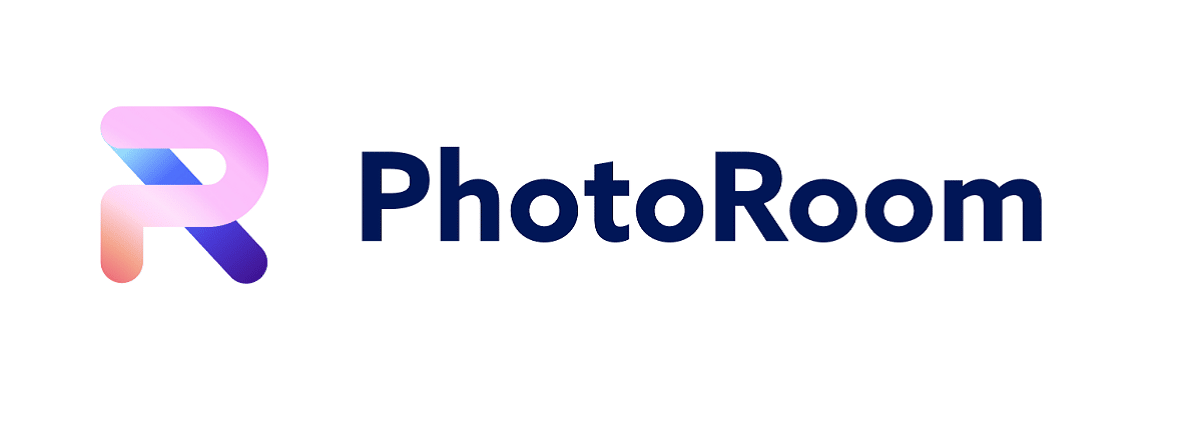
Ovo je besplatna aplikacija dostupna za iOS i Android. Photoroom je izvrstan softver za promjenu pozadine fotografija koji također nudi brojne mogućnosti izgleda i uređivanja. Izvrstan poligon za razvijanje naše kreativnosti. Ovako se koristi:
- Otvaramo aplikaciju i u glavnom sučelju odabiremo opciju "Počni od fotografije".
- tada biramo sliku u koje želimo unijeti promjene, bilo u galeriji ili fotografiranjem.
- Nakon odabira fotografije, PhotoRoom ga analizira pronaći najbolji način za uklanjanje pozadine. To je proces koji traje samo nekoliko sekundi.
- Zatim iz opcije "Preuzimanje datoteka" spremamo fotografiju bez pozadine na naš uređaj.
- Napokon, možemo dodajte drugu pozadinu: puna boja, izvađena iz druge fotografije ili odabrana među predlošcima same aplikacije, na primjer.
PhotoRoom je besplatan, iako je za korištenje svih njegovih zanimljivih resursa bolje dobiti opciju plaćanja.
Veze za preuzimanje:
slazzer
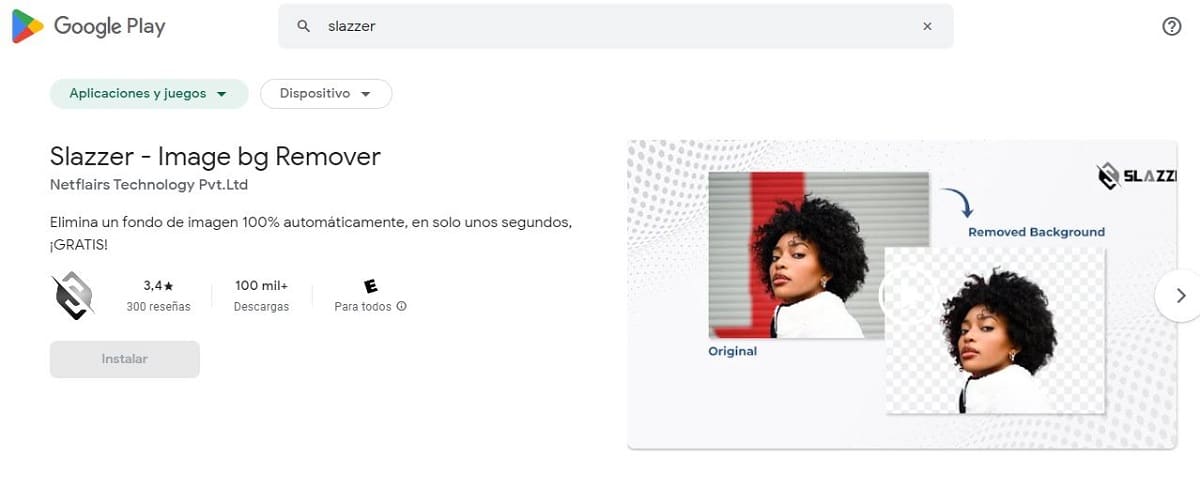
Iako se radi o plaćenoj aplikaciji, vrijedi ju uključiti slazzer na našem popisu opcija. Glavni razlog je taj što ne postoji drugi koji može brže ukloniti pozadinu slike. Pitanje sekunde. Zatim, ništa lakše ne možete promijeniti pozadinu fotografije: samo povucite i ispustite ili kliknite na odabranu sliku u galeriji.
Slazzer je uobičajen koriste profesionalci u e-trgovini kako bi postigli atraktivne slike na svojim web stranicama i online trgovinama. Osim toga, ova platforma nudi rješenje koje se može preuzeti za obradu tisuća slika istovremeno, čime se štedi vrijeme i trud.
Preplitati: slazzer
Promjena pozadine videa
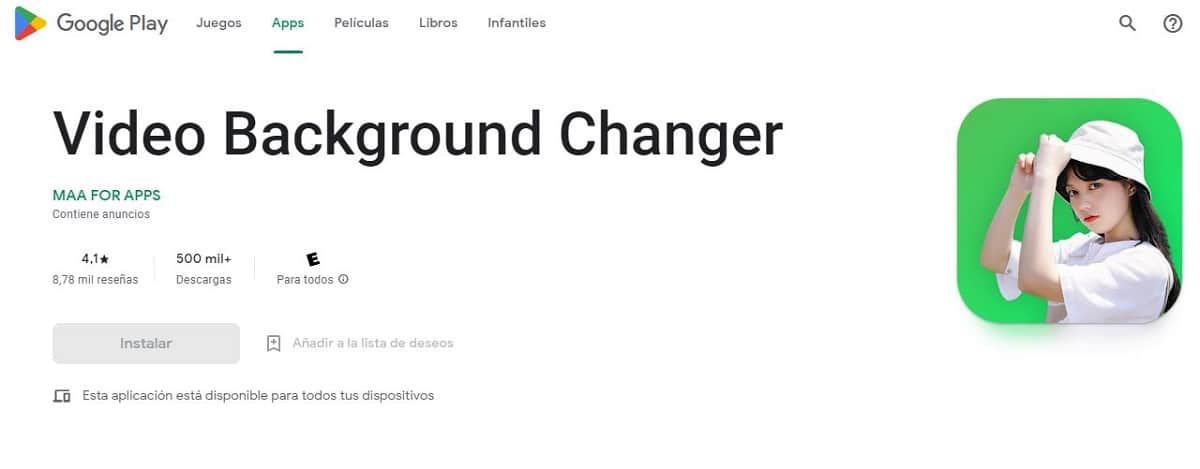
Konačno, jedna jednostavna i vrlo praktična aplikacija kojom možemo izrezati fotografije slika i primijeniti ih na druge te tako dobiti nove pozadine. Razlika u odnosu na prethodne opcije je ta također se može koristiti u videozapisima.
Promjena pozadine videa Ima mnogo pozadinskih tema i širok raspon efekata kao što su kiša, magla, magla itd. Sve njegove značajke su besplatne.
Preplitati: Promjena pozadine videa